Istruzioni dettagliate per l'uso sono nel manuale
[. . . ] 3-285-375-51 (1)
Operazioni preliminari
Stampante per fotografie digitali
DPP-FP65/FP75
Preparativi
Stampa diretta
Stampa da una fotocamera PictBridge Stampa da un dispositivo compatibile Bluetooth Stampa da un PC
Messaggi di errore
Istruzioni per l'uso
Prima di utilizzare l'apparecchio, leggere attentamente il documento "Da leggere subito", "Informazioni sui pacchetti per stampe" in dotazione e il presente manuale "Istruzioni per l'uso" e conservarli per eventuali riferimenti futuri.
Risoluzione dei problemi
Informazioni aggiuntive
© 2008 Sony Corporation
Consultare il documento "Da leggere subito" e "Informazioni sui pacchetti per stampe".
AVVERTENZA
Per ridurre il pericolo di incendi o scosse elettriche, non esporre l'apparecchio alla pioggia o all'umidità.
Trattamento del dispositivo elettrico od elettronico a fine vita (applicabile in tutti i paesi dell'Unione Europea e in altri paesi europei con sistema di raccolta differenziata)
Questo simbolo sul prodotto o sulla confezione indica che il prodotto non deve essere considerato come un normale rifiuto domestico, ma deve invece essere consegnato ad un punto di raccolta appropriato per il riciclo di apparecchi elettrici ed elettronici. Assicurandovi che questo prodotto sia smaltito correttamente, voi contribuirete a prevenire potenziali conseguenze negative per l'ambiente e per la salute che potrebbero altrimenti essere causate dal suo smaltimento inadeguato. Il riciclaggio dei materiali aiuta a conservare le risorse naturali. Per informazioni più dettagliate circa il riciclaggio di questo prodotto, potete contattare l'ufficio comunale, il servizio locale di smaltimento rifiuti oppure il negozio dove l'avete acquistato.
Nota per gli utenti in Europa
Il presente prodotto è stato testato ed è risultato conforme ai limiti stabiliti dalla Direttiva EMC relativa all'uso dei cavi di collegamento di lunghezza inferiore a 3 metri.
Attenzione
I campi elettromagnetici a frequenze specifiche possono influenzare le immagini della presente stampante per fotografie digitali.
Avviso
Se l'elettricità statica o fenomeni elettromagnetici causano l'interruzione del trasferimento dei dati, che pertanto non avviene, è necessario riavviare l'applicazione oppure scollegare, quindi ricollegare il cavo di comunicazione (USB e simili).
Avviso per i clienti residenti nei paesi che applicano le direttive UE
Questo prodotto è realizzato da Sony Corporation, 17-1 Konan Minato-ku Tokyo, 108-0075 Giappone. [. . . ] · Qualora Picture Motion Browser venga installato su un PC su cui sia già installato il software Cybershot Viewer, quest'ultimo verrà sovrascritto e sostituito da Picture Motion Browser. Le cartelle di navigazione registrate precedentemente in Cybershot Viewer verranno registrate automaticamente in Picture Motion Browser. Quando si utilizza Picture Motion Browser, è possibile visualizzare le cartelle più facilmente, rispetto a Cyber-shot Viewer, in quanto le cartelle registrate vengono visualizzate per gruppi durante la visualizzazione delle cartelle. Grazie alla regolazione migliorata della riduzione del fenomeno degli occhi rossi e alla nuova regolazione della curva dei toni, Picture Motion Browser offre funzioni di modifica ancora più potenti. Il software può essere anche utilizzato per scrivere i dati in un'apposita scheda di memoria esterna.
Installazione del driver della stampante
Per installare il driver, attenersi alle procedure seguenti.
Note · Non collegare la stampante al PC prima di installare il driver. · Accedere a Windows con l'account utente di "Amministratore del computer". · Assicurarsi di chiudere tutti i programmi in esecuzione prima di installare il software. · Le finestre di dialogo che appaiono in questa sezione si riferiscono a Windows Vista, se non diversamente specificato. Le procedure di installazione e le finestre di dialogo presentate possono variare a seconda del sistema operativo.
1
Accendere il PC, avviare Windows e inserire il CD-ROM in dotazione nell'unità CD-ROM del PC.
Viene visualizzata la finestra di installazione.
Stampa da un PC
Note · Qualora la finestra di installazione non venga visualizzata automaticamente, fare doppio clic sul file "Setup. exe" nel CD-ROM. · In Windows Vista, potrebbe venire visualizzata la finestra AutoPlay. Anche qualora si verifichi questa eventualità, selezionare l'esecuzione di "Setup. exe" e installare il driver seguendo le istruzioni sullo schermo.
2
Fare clic su "Installaz. driver stampante".
Viene visualizzata la finestra di dialogo "InstallShield Wizard".
Continua
35 IT
3 4
Fare clic su "Avanti".
Viene visualizzata la finestra di dialogo del contratto di licenza.
Leggere il contratto attentamente e, se lo si accetta, selezionare "Accetto il contratto" e fare clic su "Avanti".
Al connettore USB
Al connettore USB PC Windows
Nota
5 6
Fare clic su "Installa".
Viene avviata l'installazione.
Utilizzare un cavo USB di tipo B di lunghezza inferiore ai 3 m.
9
Quando viene visualizzata la finestra di dialogo "Il driver della stampante Sony DPP-FP65/75 è stato installato correttamente. ", fare clic su "Fine". Premere il tasto 1 (accensioneattesa) per accendere la stampante. Collegare i connettori USB della stampante e del PC con un cavo USB (non in dotazione).
L'installazione del driver della stampante si avvia automaticamente.
Attendere qualche istante, quindi verificare che "Sony DPP-FP65" o "Sony DPP-FP75" sia stato aggiunto a "Stampanti e fax".
7 8
10 Al termine dell'installazione,
rimuovere il CD-ROM dal PC e conservarlo per utilizzi futuri.
Per proseguire con la procedura e installare il software Picture Motion Browser, seguire i passaggi a partire dal punto 2 su pagina 38 .
36 IT
Note · Qualora l'installazione non abbia esito positivo, rimuovere la stampante dal PC ed eseguire le procedure di installazione di nuovo dal punto 2. · Dopo l'installazione, la "Sony DPP-FP65" o "Sony DPP-FP75" non è ancora impostata come stampante predefinita. Impostare la stampante utilizzata per ciascuna applicazione. · Il CD-ROM in dotazione viene richiesto per la disinstallazione o la reinstallazione del driver della stampante. Conservarlo per eventuali utilizzi futuri. · Prima di utilizzare la stampante, leggere il file Readme (la cartella Readme del CD-ROM c cartella Italian c Readme. txt).
3 4 5
Fare clic su "Installaz. driver stampante".
Viene visualizzata la finestra di dialogo "InstallShield Wizard".
Fare clic su "Avanti".
Viene visualizzata la finestra di dialogo del contratto di licenza.
Leggere il contratto attentamente e, se lo si accetta, selezionare "Accetto il contratto" e fare clic su "Avanti".
Viene visualizzata la finestra di dialogo di conferma per la rimozione del software.
Quando il software è installato Sul desktop di Windows viene visualizzata l'icona e un collegamento al sito web per la registrazione dell'utente della stampante. Dopo aver portato a termine la registrazione, è possibile accedere a informazioni sull'assistenza all'indirizzo: http://www. sony. net/registration/di/
6 7
Fare clic su "Si".
Viene visualizzata la finestra di dialogo di conferma per il riavvio.
Selezionare "Riavviare il computer adesso. " e fare clic su "OK".
Dopo il riavvio del computer, i file rilevanti vengono eliminati e la disinstallazione è completata.
Disinstallazione del driver della stampante
Quando il driver della stampante non è più necessario, attenersi alla procedura seguente per rimuoverlo:
Stampa da un PC
1 2
Scollegare il cavo USB (non in dotazione) dalla stampante e dal PC. Inserire il CD-ROM in dotazione nell'unità CD-ROM del PC.
Viene visualizzata la finestra di installazione.
Nota Qualora la finestra di installazione non venga visualizzata automaticamente, fare doppio clic sul file "Setup. exe" nel CD-ROM.
Continua
37 IT
Installazione di Picture Motion Browser
Per installare Picture Motion Browser, attenersi alle procedure seguenti.
Note · Accedere a Windows con l'account utente di "Amministratore del computer". [. . . ] Ubicazioni umide o in cui siano presenti sostanze corrosive Ubicazioni soggette a elettricità statica o disturbi elettrici
Caratteristiche tecniche
x Stampante
Metodo di stampa Stampa a sublimazione del colore (giallo/ magenta/ciano in 3 passate) Risoluzione 300 (O) × 300 (V) dpi Elaborazione delle immagini per punto 256 livelli di elaborazione (8 bit per ciascun livello giallo/magenta/ciano) Area stampabile 1 800 punti × 1 200 punti Formato di stampa Formato P (cartolina/10 × 15 cm): 101, 6 × 152, 4 mm (massimo, senza bordi) Tempo di stampa (per foglio) Scheda di memoria*1*2*3*4: circa 63 sec. Connettori di ingresso/uscita USB (Full Speed) per il collegamento al PC Connettore PictBridge/EXT INTERFACE Alloggiamenti Alloggiamento per "Memory Stick" Alloggiamento per Scheda di memoria SD Alloggiamento per xD-Picture Card Formati di file di immagini compatibili JPEG: compatibile DCF 2. 0, compatibile Exif 2. 21, JFIF*7 TIFF: compatibile Exif 2. 21 BMP*8: formato Windows a 1, 4, 8, 16, 24 o 32 bit
Informazioni aggiuntive
Alcuni formati di file di immagini non sono compatibili. Numero massimo di pixel gestibili 8 000(H) × 6 000(V) punti (esclusa la funzione Stampa indice) File system FAT12/16/32
Continua
63 IT
Nome del file di immagine Formato DCF, formato 8, 3, inferiori al sesto livello gerarchico o di livello gerarchico superiore Numero massimo di file gestibili 999 file per una scheda di memoria/una memoria USB Nastro a inchiostro/Carta di stampa Consultare il manuale in dotazione alla voce "Informazioni sui pacchetti per stampe". Schermo LCD Pannello LCD: DPP-FP65: a matrice TFT da 6, 0 cm (tipo 2, 4) DPP-FP75: a matrice TFT da 8, 8 cm (tipo 3, 5) Numero complessivo di punti: DPP-FP65: 112 320 (480 × 234) punti DPP-FP75: 230 400 (320 RGB × 240) punti Requisiti di alimentazione Presa DC IN, 24 V Assorbimento Durante la stampa: 72 W (massimo) In modalità di attesa: meno di 1 W Temperatura di esercizio da 5 °C a 35 °C Dimensioni [DPP-FP65] Altezza: Circa 65 mm Circa 72 mm (incluse le parti sporgenti dello schermo LCD) Larghezza: Circa 180 mm Profondità: Circa 137 mm Circa 148, 5 mm (inclusa la maniglia) [DPP-FP75] Altezza: Circa 66, 8 mm Larghezza: Circa 180 mm Profondità: Circa 137 mm Circa 148, 5 mm (inclusa la maniglia) Profondità con il vassoio della carta installato: Circa 316 mm in più rispetto alla profondità indicata sopra. [. . . ]

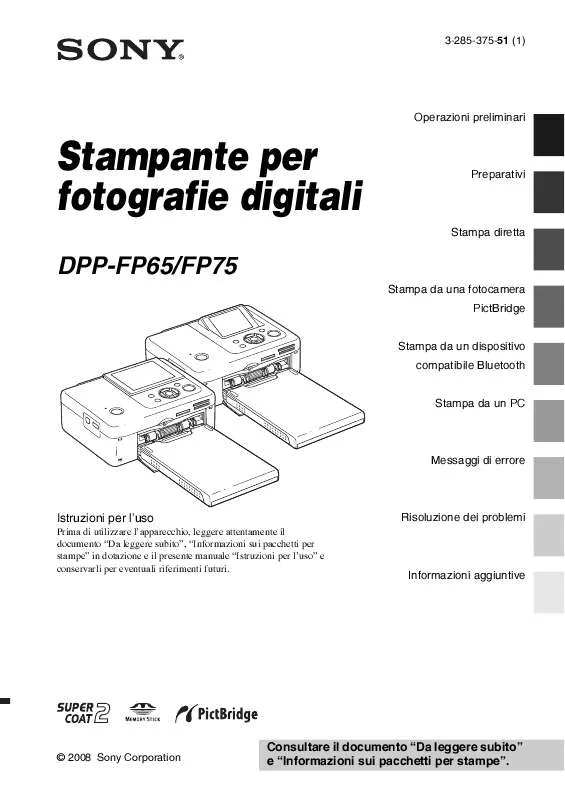
 SONY DPP-FP75 (2746 ko)
SONY DPP-FP75 (2746 ko)
 SONY DPP-FP75 (2785 ko)
SONY DPP-FP75 (2785 ko)
 SONY DPP-FP75 annexe 1 (2785 ko)
SONY DPP-FP75 annexe 1 (2785 ko)
 SONY DPP-FP75 DATASHEET (332 ko)
SONY DPP-FP75 DATASHEET (332 ko)
 SONY DPP-FP75 READ THIS FIRST (1482 ko)
SONY DPP-FP75 READ THIS FIRST (1482 ko)
 SONY DPP-FP75 ABOUT THE PRINT PACKS (109 ko)
SONY DPP-FP75 ABOUT THE PRINT PACKS (109 ko)
